Ik weet het nog goed: de allereerste keer dat ik probeerde om data van een website naar Excel te krijgen. Het was vrijdagmiddag, en mijn baas (laten we eerlijk zijn, dat woord klinkt altijd wat zwaar) zat me op de hielen voor een prijslijst van de concurrent. Ik dacht: “Hoe moeilijk kan het zijn?” Drie uur later zat ik nog steeds te zwoegen met kopiëren en plakken, vloekend op samengevoegde cellen, en vroeg ik me af of het niet slimmer kon. Spoiler: dat kan – en in 2025 is het niet alleen makkelijker, maar ook veel slimmer.
Ben je het eeuwige kopieer- en plakwerk ook zo zat? Of heb je ooit geworsteld met de ingebouwde webquery’s van Excel (en het overleefd)? Dan is deze gids echt iets voor jou. Ik ben Shuai Guan, medeoprichter van , en ik help teams al jaren om saaie webdata-taken te automatiseren die anders je hele middag opslokken. We lopen samen door wat webdata-extractie voor Excel-gebruikers betekent, waarom het belangrijk is, en hoe je web-naar-Excel workflows eindelijk net zo makkelijk maakt als – nou ja – twee klikken.
Wat betekent website data-extractie voor Excel-gebruikers?
Laten we bij het begin beginnen. Website data-extractie (of webscraping) is eigenlijk gewoon: “informatie van websites halen en netjes ordenen voor analyse” – meestal in een spreadsheet zoals Excel. Heb je ooit een tabel van een webpagina gekopieerd en in Excel geplakt? Gefeliciteerd, dan heb je handmatig webscraping gedaan. Het verschil in 2025? Je kunt het nu automatiseren en AI het zware werk laten doen.
Waarom is dit relevant voor Excel-gebruikers? Omdat zoveel belangrijke bedrijfsinformatie online staat. Of je nu concurrentieprijzen volgt, salesleads verzamelt of vastgoedaanbod bijhoudt – uiteindelijk wil je die data in Excel hebben, zodat je kunt filteren, analyseren en inzichten opdoen ().
Typische situaties waarin web-naar-Excel scraping onmisbaar is:
- Leadgeneratie: Sales-teams halen contactgegevens uit online bedrijvengidsen of LinkedIn naar Excel voor hun outreach ().
- Prijsmonitoring: E-commerce-teams volgen concurrentieprijzen door prijsdata van websites naar Excel te halen. Leuk feitje: productprijzen zijn een van de populairste doelen voor webscraping – zo’n doet dit.
- Markt- en concurrentieonderzoek: Analisten halen productdetails, klantreviews of social media-statistieken binnen om concurrenten te vergelijken ().
- Vastgoed en financiën: Onderzoekers verzamelen woningaanbod of beursinformatie in Excel voor verdere analyse ().
Kortom: website data-extractie betekent dat je het verzamelen van webdata automatiseert en omzet naar een gestructureerd formaat (zoals een Excel-tabel) (). En voor Excel-gebruikers is dat een enorme superkracht.
Waarom website data-extractie belangrijk is: zakelijke voordelen
Waarom zou je het doen? Automatiseren van webdata-extractie draait niet alleen om tijd besparen (al is dat wel een groot voordeel). Het gaat ook om betere datakwaliteit, schaalbaarheid en je team vrijmaken voor werk dat echt impact heeft.
Wat zeggen de cijfers?
- De gemiddelde kantoormedewerker doet meer dan en besteedt zo’n aan handmatige gegevensinvoer.
- besteedt minstens een kwart van hun werkweek aan repetitieve taken zoals dataverzameling.
- De markt voor webscraping was in 2023 en groeit naar verwachting jaarlijks met bijna 28% tot 2032.
Belangrijkste zakelijke voordelen
- Enorme tijdwinst & ROI: Bedrijven die AI-webscraping inzetten, besparen op dataverzameling. Medewerkers schatten dat ze kunnen besparen.
- Minder fouten & betere datakwaliteit: denkt dat automatisering menselijke fouten voorkomt.
- Snelle inzichten & flexibiliteit: Automatisch data ophalen betekent dat je zo vaak kunt updaten als je wilt – dagelijks, wekelijks of zelfs elk uur.
- Schaalbaarheid: AI-webscrapers verwerken .
- Consistente workflow: Geautomatiseerde dataverzameling zorgt dat iedereen met dezelfde, actuele dataset werkt.
Veelvoorkomende toepassingen en voordelen
| Toepassing | Voorbeeldsituatie | Voordeel van automatisering |
|---|---|---|
| Saleslead-lijsten | Een bedrijvengids scrapen naar Excel voor een salescampagne (zie voorbeeld) | Snel gerichte leadlijsten bouwen; geen leads missen en foutloze data |
| Prijsmonitoring | Dagelijks concurrentieprijzen bijhouden in Excel (bron) | Direct inzicht in prijsveranderingen; uren besparen |
| Productcatalogus | Productdetails van een leverancierssite halen | Grote datasets in minuten samenvoegen; altijd een actuele catalogus |
| Vastgoedaanbod | Woningen van meerdere makelaarswebsites verzamelen (zie hoe) | Compleet marktbeeld; minder kans op fouten |
| Marktonderzoek & nieuws | Headlines of financiële cijfers van nieuwssites scrapen | Altijd up-to-date; data snel analyseren op trends |
Kortom: webdata automatisch verzamelen bespaart niet alleen tijd, maar levert ook betrouwbaardere en bruikbare data op voor je bedrijf.
Traditionele methoden voor website scraping: handmatig en via Excel
Voordat we naar de slimme AI-oplossingen gaan, eerst een korte rondleiding langs de ‘klassieke’ manieren om webdata in Excel te krijgen. Spoiler: sommige zijn net zo frustrerend als een IKEA-kast zonder handleiding.
Handmatig kopiëren en plakken: snel, maar beperkt
Dit is de ‘oude vertrouwde’ methode. Selecteer een tabel op een webpagina, druk op Ctrl+C en plak in Excel. Voor eenmalige of kleine klusjes werkt het prima. Geen installatie, geen code, alleen je muis en wat geduld.
Maar eerlijk is eerlijk: als je honderden regels nodig hebt of de website vaak verandert, is handmatig kopiëren niet te doen. Stel je voor dat je 50 pagina’s met zoekresultaten moet doorlopen en alles moet plakken. Niet alleen inefficiënt, maar ook een recept voor fouten (). Handmatig kopiëren is dus alleen geschikt voor heel kleine, eenmalige taken.
Excel Webquery’s: ingebouwd, maar beperkt
Excel heeft een ingebouwde functie genaamd Webquery (nu onderdeel van “Gegevens ophalen & transformeren” of Power Query). Je gaat naar het tabblad Gegevens, kiest Gegevens ophalen > Van web en voert de URL in. Excel probeert tabellen op de pagina te herkennen en te importeren ().
Voordelen:
- Makkelijk te gebruiken, geen code nodig.
- Standaard in Excel (Windows).
- Je kunt de query verversen voor actuele data.
Nadelen:
- Werkt slecht met dynamische of complexe websites – als data via JavaScript wordt geladen, ziet Excel het vaak niet ().
- Alleen tabellen kunnen worden opgehaald.
- Geen ondersteuning voor meerdere pagina’s.
- Als de website verandert, werkt je query mogelijk niet meer ().
VBA-scripts: krachtig, maar technisch
Voor de echte Excel-pro’s is er VBA (Visual Basic for Applications). Hiermee kun je eigen macro’s schrijven om scraping te automatiseren. Je kunt de browser aansturen, webverzoeken doen en HTML parseren – allemaal vanuit Excel ().
Voordelen:
- Volledige automatisering en flexibiliteit – logins, paginering, alles is mogelijk.
- Geen extra software nodig als je al Excel hebt.
Nadelen:
- Hoge instapdrempel – VBA is een programmeertaal met een flinke leercurve ().
- Onderhoud is lastig – websites veranderen, dus je code kan snel stuk gaan.
- Werkt alleen in de desktopversie van Excel, meestal op Windows.
- Grote scraping-taken kunnen Excel laten vastlopen.
Kortom: VBA is krachtig, maar vooral geschikt voor wie graag op vrijdagavond code debugt.
Maak kennis met Thunderbit: AI-gestuurde webscraping voor Excel
Nu het leuke deel. Heb je ooit gewenst dat webscraping net zo makkelijk was als eten bestellen? Maak kennis met . Wij hebben Thunderbit ontwikkeld omdat we zagen hoeveel tijd teams verspilden aan handmatige data-invoer en hoe ingewikkeld traditionele scrapingtools zijn voor niet-programmeurs.
Thunderbit is een AI-webscraper als Chrome-extensie waarmee je met een paar klikken elke website kunt scrapen en de data direct naar Excel (of Google Sheets, Airtable, Notion, noem maar op) kunt exporteren. Zie het als een AI-assistent die al het webdata-werk voor je uit handen neemt.
Wat maakt Thunderbit uniek?
- AI “Suggest Fields”: Thunderbit scant de pagina en stelt automatisch voor welke gegevens je kunt extraheren – je hoeft dus geen elementen te selecteren of code te schrijven.
- Subpagina-navigatie: Data nodig van detailpagina’s? Thunderbit kan doorklikken en info van subpagina’s toevoegen aan je dataset ().
- Kant-en-klare sjablonen: Voor populaire sites als Amazon, LinkedIn of Google Maps zijn er één-klik-sjablonen ().
- Aangepaste scraping met gewone taal: Beschrijf in het Nederlands wat je wilt, en Thunderbit’s AI regelt het.
- Data exporteren & integreren: Download als Excel/CSV of stuur direct naar je favoriete tools.
- Snelheid en nauwkeurigheid: Thunderbit werkt ook op JavaScript-rijke sites, past zich aan bij lay-outwijzigingen en levert zeer nauwkeurige resultaten ().
- Gebruiksvriendelijke interface: Klikken en klaar – geen code nodig, speciaal voor zakelijke gebruikers ().
Kortom: Thunderbit brengt de kracht van AI naar webscraping en maakt webdata toegankelijk voor iedereen ().
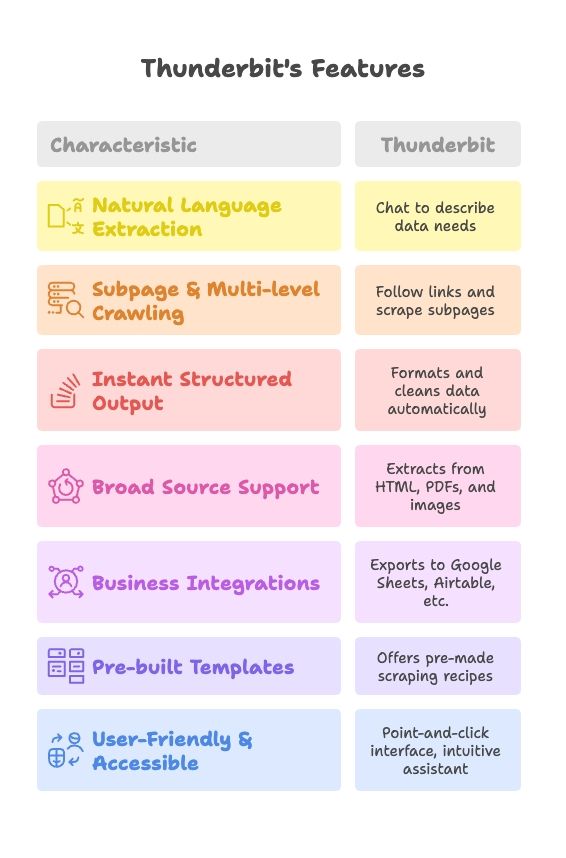
Vergelijking van scraping-methoden: welke past bij jou?
Hier een overzicht van de opties naast elkaar:
| Criteria | Handmatig kopiëren/plakken | Excel Webquery / VBA | Thunderbit AI-webscraper |
|---|---|---|---|
| Gebruiksgemak | Heel makkelijk voor kleine hoeveelheden | Gemiddeld (Webquery), Moeilijk (VBA) | Zeer makkelijk – klik op “AI Suggest” |
| Snelheid & efficiëntie | Traag bij grote datasets | Gemiddeld (Webquery), Traag (VBA) | Snel en schaalbaar |
| Nauwkeurigheid & fouten | Kans op menselijke fouten | Redelijk accuraat bij statische data | Zeer accuraat, past zich aan |
| Complexe sites | Niet haalbaar | Beperkt (Webquery), Kan wel (VBA) | Uitstekend – werkt met JS, paginering, subpagina’s |
| Onderhoud & updates | Elke keer handmatig | Werkt niet meer bij sitewijzigingen | Weinig onderhoud, AI past zich aan |
| Technische kennis nodig | Geen | Basis (Webquery), Gevorderd (VBA) | Geen – voor niet-programmeurs |
()
Samenvatting:
Handmatige methoden zijn prima voor kleine, eenmalige klusjes. Excel’s ingebouwde tools werken voor simpele, statische pagina’s. Maar voor alles wat complexer, dynamischer of terugkerend is, is een AI-tool als Thunderbit de duidelijke winnaar ().
Stappenplan: zo haal je webdata naar Excel met Thunderbit
Aan de slag! Zo gebruik je Thunderbit om in een paar minuten webdata naar Excel te halen – zonder code of gedoe.
Stap 1: Installeer de Thunderbit Chrome-extensie
- Ga naar de .
- Klik op “Toevoegen aan Chrome”. Er is een gratis versie, dus je kunt direct starten.
- Zet de extensie vast voor snelle toegang.
- Maak een Thunderbit-account aan (gratis).
- Log in op de extensie voor volledige toegang tot alle functies.
Stap 2: Start Thunderbit en voer de website-URL in
- Ga naar de website met de gewenste data.
- Klik op het Thunderbit-icoon om de zijbalk te openen.
- Je kunt ook direct de URL invoeren in de extensie.
Stap 3: Gebruik AI Suggest Fields voor snelle setup
- Klik in de Thunderbit-zijbalk op “AI Suggest Fields”.
- Thunderbit scant de pagina en stelt kolommen voor om te extraheren (zoals Productnaam, Prijs, Beoordeling).
- Controleer de suggesties – pas namen aan, verwijder of voeg velden toe.
Stap 4: Pas velden aan en voeg subpagina-scraping toe
- Stel gegevenstypen in (tekst, getal, datum) voor een nette Excel-output.
- Wil je info van detailpagina’s? Zet Subpagina-scraping aan. Markeer het veld als link, en Thunderbit haalt extra data van die pagina’s ().
- Gebruik Kolom-instructies voor lastige velden (bijv. “Haal alleen stad en provincie uit het adres”).
Stap 5: Start scraping en exporteer naar Excel
- Klik op “Scrape” of “Run” om te starten.
- Thunderbit verzamelt de data, volgt subpagina’s en toont alles in een tabel.
- Controleer de data – pas indien nodig je instellingen aan en probeer opnieuw.
- Klik op “Download CSV” of “Export” om je data in Excel te krijgen. Je kunt ook kopiëren naar het klembord of direct sturen naar Google Sheets, Airtable of Notion.
- Open het bestand in Excel – je data is klaar voor analyse.
()
Geavanceerde tips: zo haal je alles uit webscraping
Nu je de basis kent, hier wat pro-tips om het maximale uit Thunderbit (en webscraping in het algemeen) te halen:
- Gebruik AI-veldprompts: Geef Thunderbit instructies om data direct te schonen (bijv. “geef prijs als getal zonder valutateken”) ().
- AI-verrijking: Thunderbit kan data samenvatten, categoriseren of vertalen tijdens het scrapen (bijv. sentimentanalyse bij reviews) ().
- Afbeeldingen en bestanden: Thunderbit kan tekst uit afbeeldingen en PDF’s halen met OCR ().
- Paginering en bulk-URL’s: Scrape lijsten over meerdere pagina’s of geef een lijst met URL’s voor bulkextractie ().
- Inplannen en automatiseren: Laat Thunderbit scrapes automatisch uitvoeren op vaste tijden (bijv. “elke maandag om 9:00 uur”) ().
- Combineer met Excel: Koppel je CSV-output aan Excel-templates voor automatische dashboards.
- Respecteer websites: Houd je altijd aan de gebruiksvoorwaarden en scrape alleen openbare data.
- Probleemoplossing: Werkt het niet zoals je wilt? Probeer “AI Suggest Fields” opnieuw na scrollen, of check de documentatie voor sitespecifieke tips ().
Wanneer kies je voor Thunderbit of traditionele scrapingtools?
Wanneer gebruik je Thunderbit, en wanneer zijn de oude methoden nog handig?
Gebruik Thunderbit (AI-webscraper) als:
- Je werkt met complexe of dynamische websites (JavaScript, subpagina’s, veranderende lay-outs).
- Je regelmatig data moet verzamelen (dagelijkse/wekelijkse rapporten, monitoring).
- Je snel wilt starten en geen programmeerkennis hebt.
- Nauwkeurigheid en schaal belangrijk zijn (duizenden records, anti-botmaatregelen).
- Je AI-verrijking wilt (categorisatie, sentimentanalyse, enz.).
Gebruik traditionele methoden als:
- Je een heel simpele, eenmalige taak hebt (bijv. een kleine statische tabel van Wikipedia).
- Je organisatie geen browserextensies of externe tools toestaat.
- Je zeer specifieke scrapinglogica nodig hebt die Thunderbit niet ondersteunt.
- Je een hele website wilt crawlen (Thunderbit is geoptimaliseerd voor gestructureerde data, niet voor massale crawling) ().
In de meeste zakelijke situaties is Thunderbit de beste keuze. Maar als je graag VBA-macro’s schrijft om 2 uur ’s nachts, ga gerust je gang.
Conclusie & belangrijkste punten: kies de juiste methode voor webdata-extractie
Samengevat:
- Handmatig werk schaalt niet: Kopiëren en plakken is prima voor kleine klusjes, maar kost veel tijd en is foutgevoelig. Medewerkers verspillen tot aan repetitieve taken.
- Excel’s standaardopties zijn beperkt: Webquery en VBA kunnen sommige taken automatiseren, maar lopen vast bij moderne, dynamische websites en vereisen technische kennis.
- AI-webscraping is een sprong vooruit: Tools als Thunderbit maken het voor iedereen mogelijk om webdata te automatiseren, complexe sites te verwerken en data direct te verrijken.
- Thunderbit combineert eenvoud en kracht: Eén-klik-sjablonen voor bekende sites, flexibele AI voor maatwerk, subpagina-navigatie en inplannen voor gevorderde gebruikers.
- Kies het juiste gereedschap: Voor grote, terugkerende of complexe dataverzameling loont AI-scraping. Voor kleine, eenmalige klusjes volstaat handmatig of Excel’s ingebouwde tools.
- Echte resultaten: Bedrijven die AI-scraping gebruiken besparen , zodat medewerkers zich kunnen richten op analyse en strategie ().
In 2025 hoeft data van websites naar Excel halen geen hoofdpijn meer te zijn. Of je nu sales doet, analist bent, of gewoon klaar bent met eindeloos kopiëren en plakken – helpt je verder. Probeer het gratis en ontdek hoeveel tijd je bespaart – je toekomstige zelf (en je spreadsheets) zullen je dankbaar zijn.
Klaar om het te proberen? Download de en maak web-naar-Excel workflows kinderlijk eenvoudig.
Verder lezen:
Veelgestelde vragen
1. Wat is website data-extractie en wat heeft dat met Excel te maken?
Website data-extractie, oftewel webscraping, betekent informatie van websites verzamelen en die in een gestructureerd formaat zetten, zoals een Excel-spreadsheet. Voor Excel-gebruikers betekent dit dat je het verzamelen van online data – zoals prijzen, leads of productinformatie – automatiseert, zodat je het kunt filteren, analyseren en omzetten in zakelijke inzichten.
2. Waarom zouden bedrijven website data-extractie automatiseren in plaats van handmatig doen?
Handmatig kopiëren en plakken is traag, foutgevoelig en niet schaalbaar. Automatiseren zorgt voor meer nauwkeurigheid, tijdwinst, grootschalige dataverzameling en altijd actuele data. Uit onderzoek blijkt dat kantoormedewerkers tot 25% van hun week kwijt zijn aan repetitieve data-invoer – automatisering vermindert dat drastisch.
3. Hoe helpt Thunderbit bij het automatiseren van webdata naar Excel?
Thunderbit is een AI-webscraper als Chrome-extensie waarmee je data van elke website direct naar Excel kunt exporteren. Het biedt AI-velddetectie, subpagina-scraping, instructies in gewone taal en ondersteunt dynamische websites – ideaal voor niet-technische gebruikers die snel en accuraat data willen verzamelen.
4. Welke soorten data kan ik met Thunderbit naar Excel halen?
Thunderbit ondersteunt uiteenlopende toepassingen, zoals leadgeneratie (bijv. uit bedrijvengidsen), prijsmonitoring van concurrenten, productcatalogi, vastgoedaanbod en zelfs financiële marktupdates. Het werkt met hoofd- en subpagina’s, en met gestructureerde en semi-gestructureerde webdata.
5. Hoe verhoudt Thunderbit zich tot traditionele methoden zoals Excel Webquery’s of VBA?
In vergelijking met Excel Webquery’s (die beperkt zijn tot statische data) en VBA-scripts (die veel technische kennis vereisen), is Thunderbit sneller, nauwkeuriger en veel gebruiksvriendelijker. Het werkt moeiteloos met dynamische, JavaScript-rijke websites en vereist geen programmeerkennis – ideaal voor dagelijks zakelijk gebruik.